반응형
크롬 브라우저에서 팝업이 차단되어 불편을 겪고 계신가요? 걱정 마세요! 팝업 차단 해제는 매우 간단합니다. 이 글에서는 크롬 팝업 차단을 해제하는 두 가지 방법을 자세히 안내해 드립니다.
1. 주소표시줄에서 팝업 차단 해제
1단계 팝업 차단 아이콘 확인
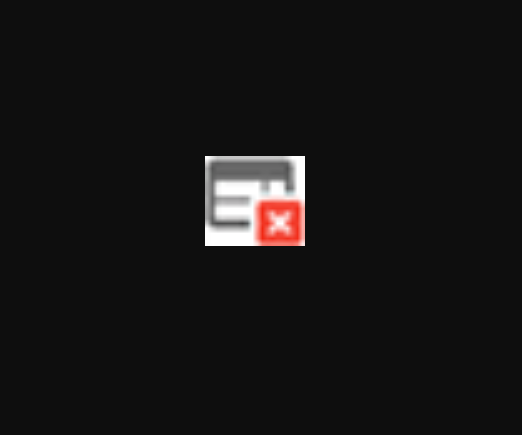
크롬 브라우저 주소표시줄 왼쪽 또는 오른쪽에 팝업 차단 아이콘이 나타나면 클릭합니다.
2단계 팝업 허용 선택
팝업 차단 메뉴에서 "팝업 및 리디렉션 허용"을 선택합니다.
3단계 완료
"완료" 버튼을 클릭하면 해당 사이트의 팝업 차단이 해제됩니다.
참고
팝업 차단 아이콘은 사이트에 따라 다르게 표시될 수 있습니다.
특정 사이트만 팝업 차단을 해제하려면 아래 방법을 참고하세요.
2. 크롬 설정에서 팝업 차단 해제
1단계 크롬 설정 메뉴 열기
크롬 브라우저 오른쪽 상단 메뉴 버튼(점 3개)을 클릭하고 "설정"을 선택합니다.
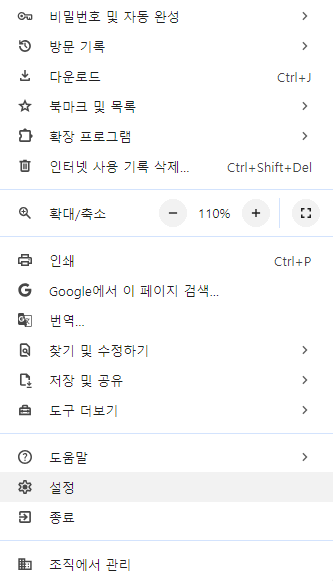
2단계 개인정보 및 보안 메뉴 선택
왼쪽 메뉴에서 "개인정보 및 보안" 옵션을 선택합니다.
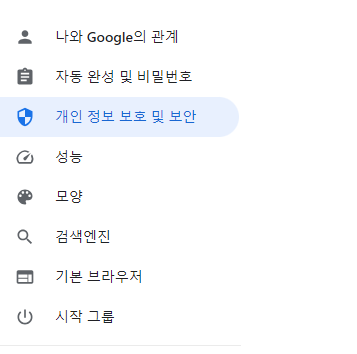
3단계 사이트 설정 선택
"개인정보 및 보안" 메뉴에서 "사이트 설정" 옵션을 선택합니다.
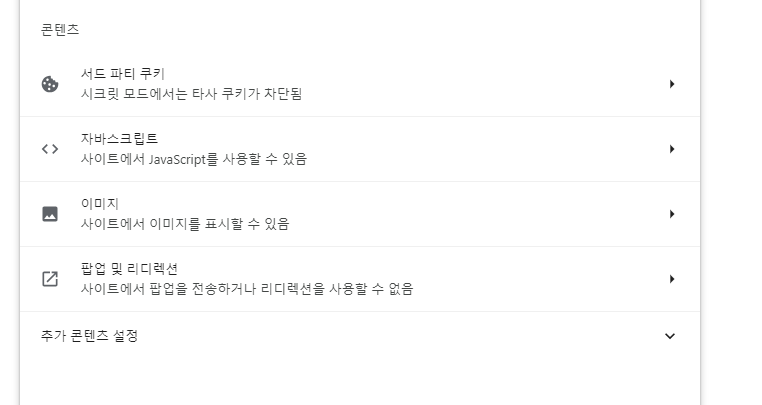
4단계 팝업 및 리디렉션 설정
"사이트 설정" 메뉴에서 "팝업 및 리디렉션" 옵션을 선택합니다.
5단계 팝업 허용 설정
"팝업" 섹션에서 "사이트에서 팝업을 전송하고 리디렉션을 사용할 수 있음" 옵션을 선택합니다.
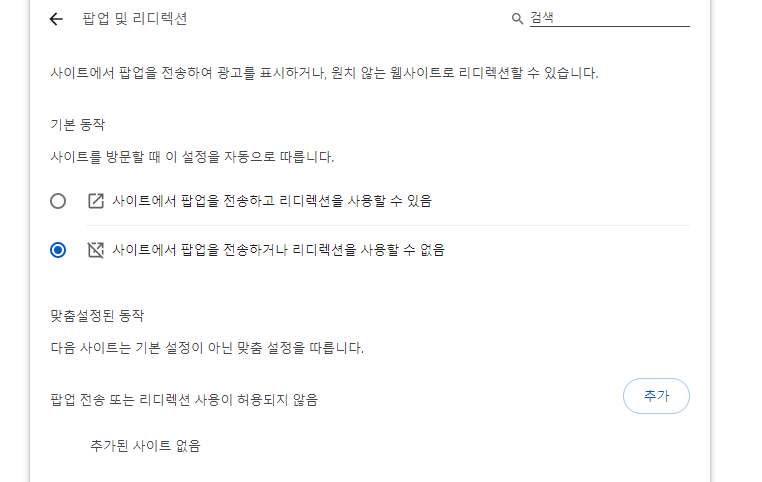
6단계 (선택) 특정 사이트 팝업 설정
특정 사이트만 팝업 차단을 해제하려면 "추가" 섹션에서 "사이트 추가" 버튼을 클릭하고 사이트 URL을 입력합니다.
"팝업 및 리디렉션 허용" 옵션을 선택하면 해당 사이트의 팝업 차단이 해제됩니다.
"사이트에서 팝업을 전송하거나 리디렉션을 사용할 수 없음" 옵션을 선택하면 해당 사이트의 팝업을 차단합니다.